主页 > 电子产品 >
方法 1在Windows电脑上使用Word
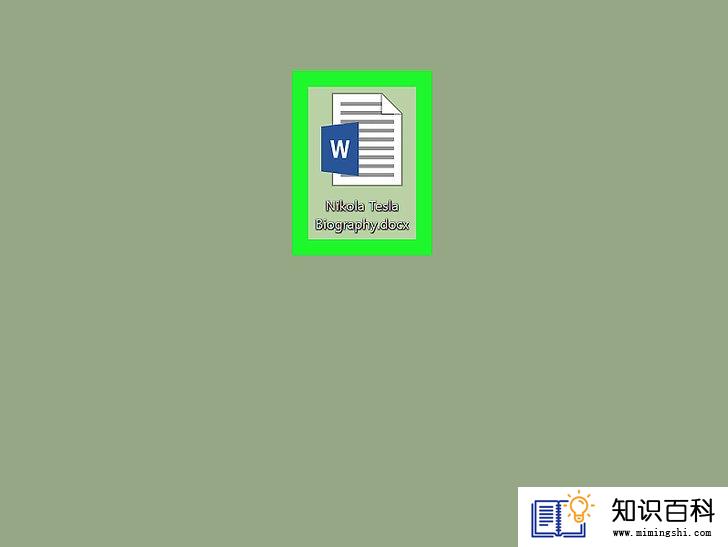
1
打开Microsoft Word文档。双击Word文档,用Microsot Word打开它。
- 如果你还未创建文档,先打开Word,点击空白文档,创建所需的文档再继续下一步。
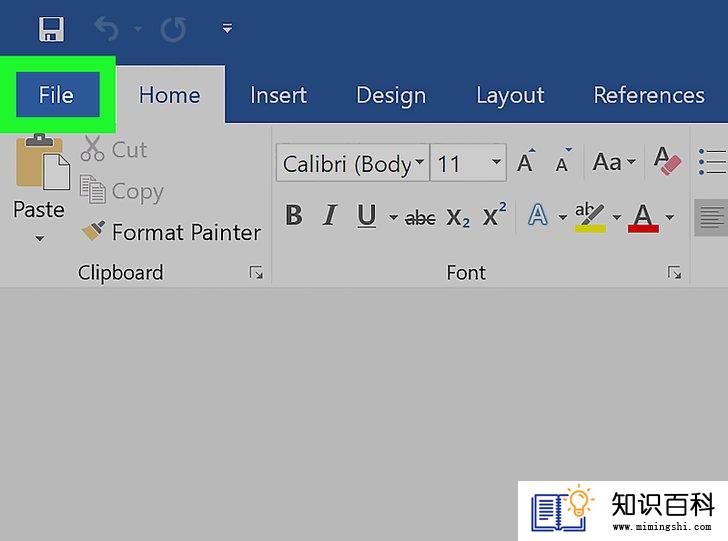
2
点击文件。它就在Word窗口的左上角。屏幕会弹出一个窗口。
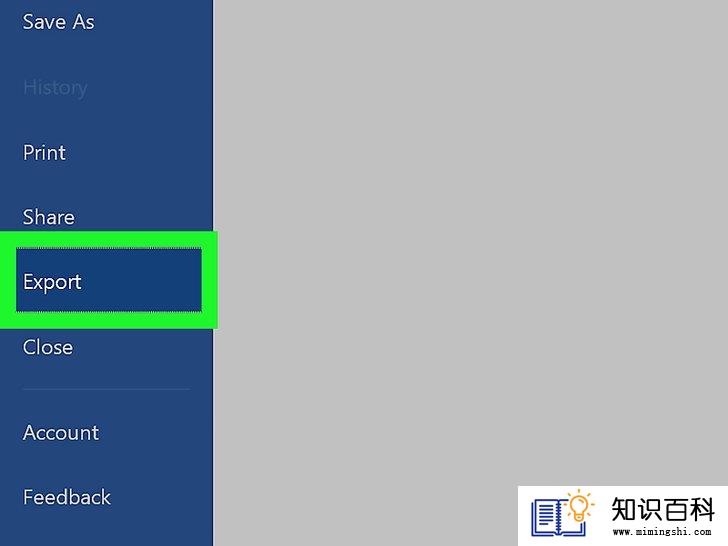
3
点击左侧选项栏里的导出。窗口中间会显示几个新选项。
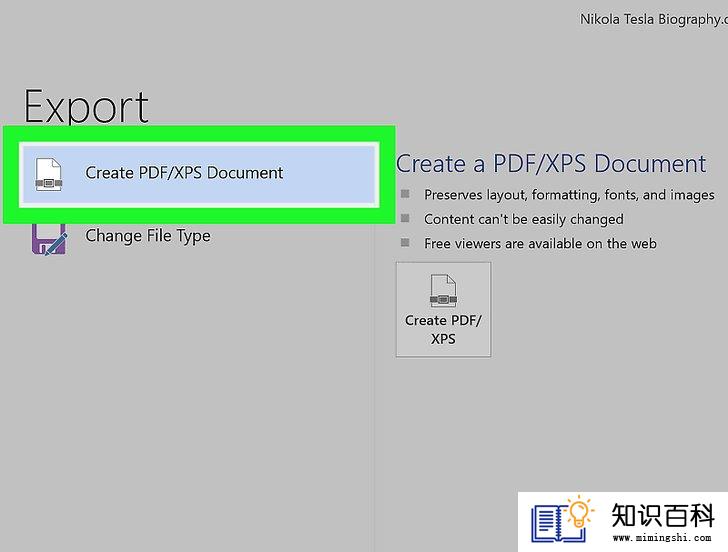
4
点击窗口左上角的创建PDF/XPS文档。
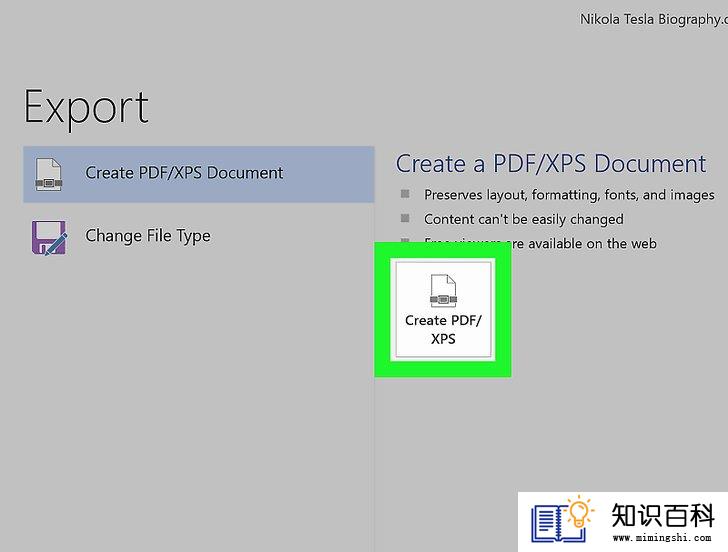
5
点击窗口中间的创建PDF/XPS选项。屏幕上会弹出一个新窗口。

6
选择保存位置。在窗口左侧,点击PDF文件的保存位置。
- 由于PDF文件和Word文档是不同的文件类型,所以你可以将它们保存在相同的位置。
- 你也可以在“文件名”文本框里给PDF文件取个新名称。
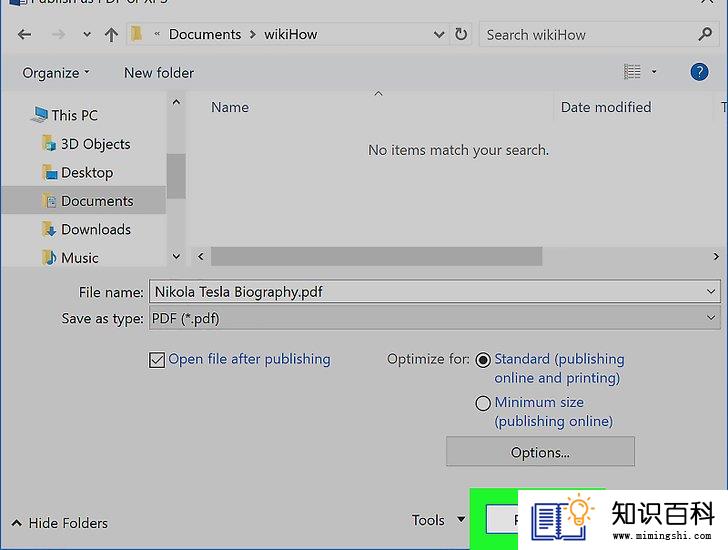
7
点击窗口右下角的发布。从Word文档创建出来的PDF文件会被保存在你指定的位置。
方法 2在Mac电脑上使用Word
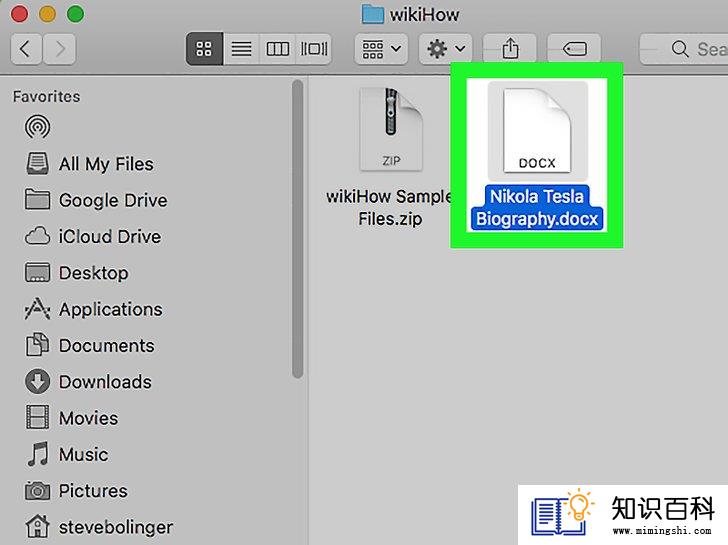
1
打开Microsoft Word文档。双击Word文档,在Microsot Word软件打开它。
- 如果你还未创建文档,先打开Word,点击空白文档,创建所需的文档再继续下一步。
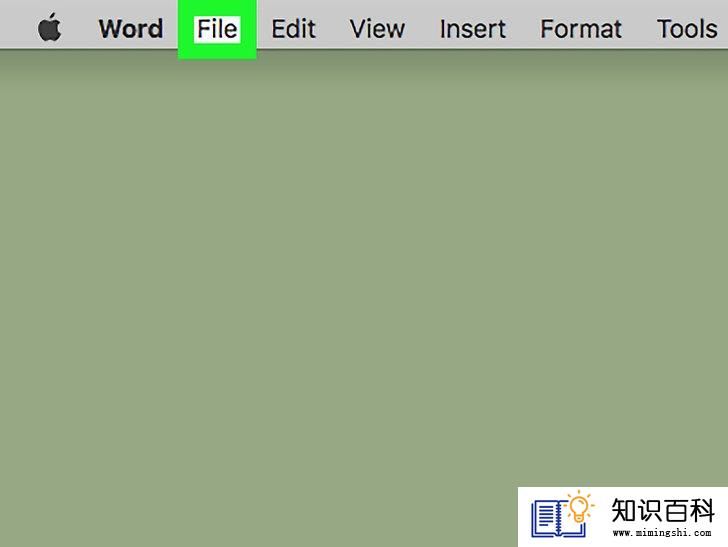
2
点击屏幕左上角的文件,打开一个下拉菜单。
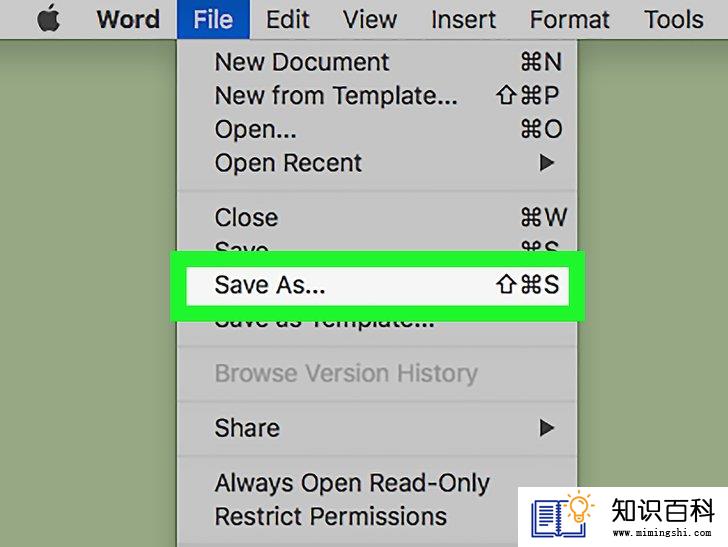
3
点击下拉菜单中的另存为选项。屏幕上会出现一个新窗口。
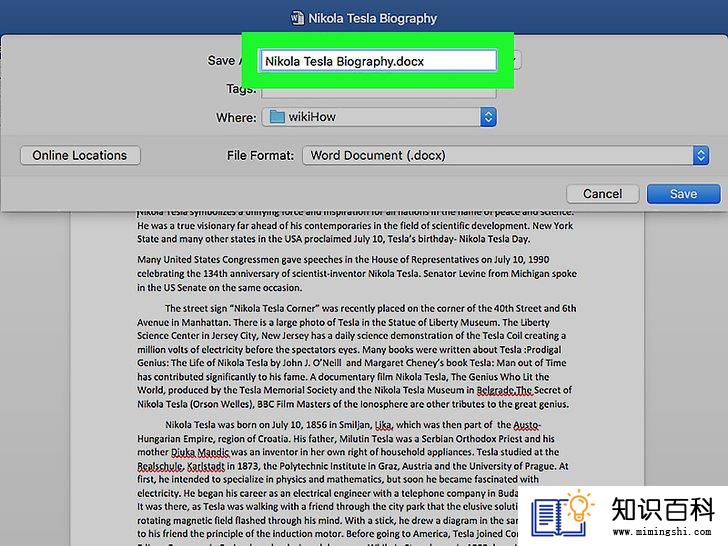
4
输入文件名。在窗口顶端的“名称”文本框中,输入PDF文件的名称。
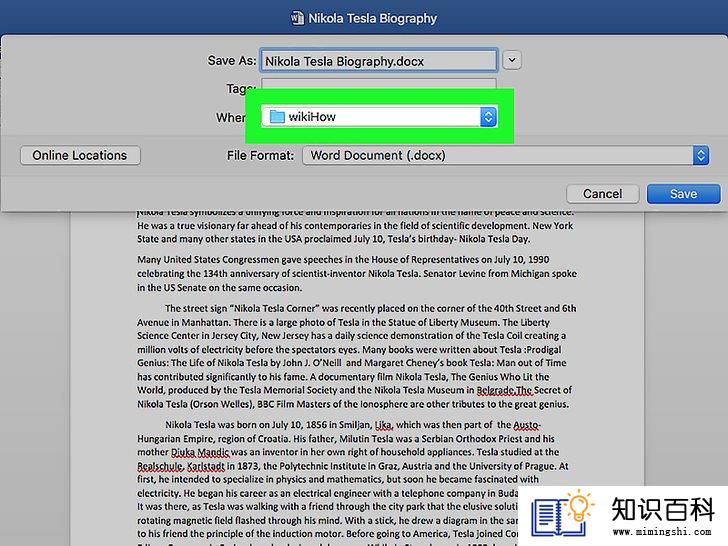
5
选择保存位置。在窗口左侧,选择你要将PDF文件保存在哪一个文件夹。
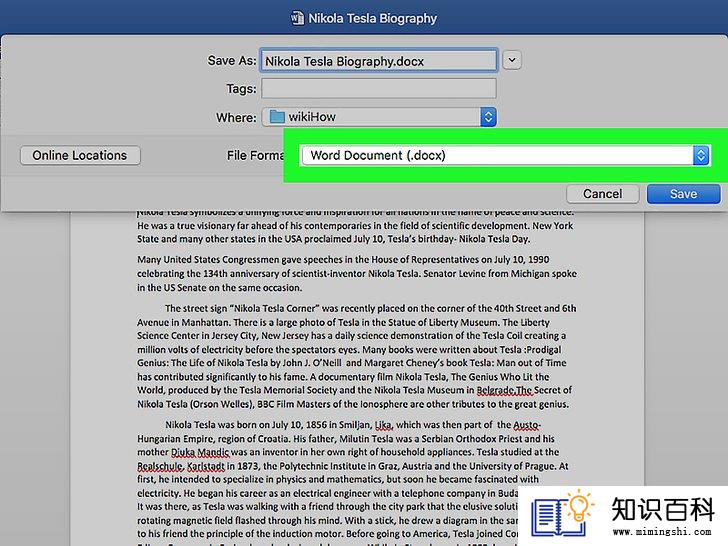
6
点击窗口底部的“文件格式”文本框,打开一个下拉菜单。
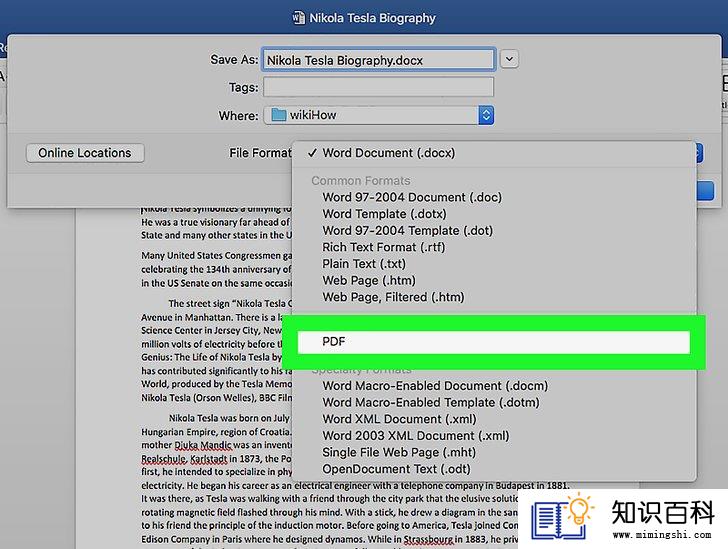
7
点击PDF。这个选项就在下拉菜单中的“导出”部分。
- 可能需要往下滚动下拉菜单,才能看到这个选项。
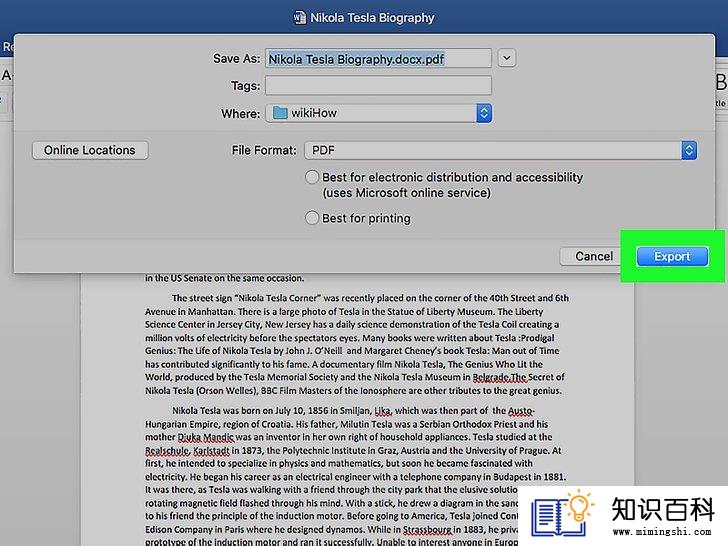
8
点击窗口右下角蓝色的导出按钮,将PDF文件保存在你指定的位置。
方法 3使用SmallPDF
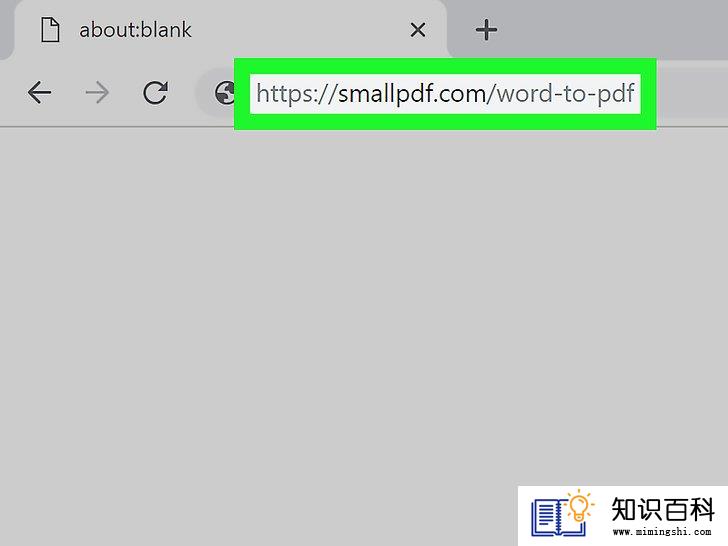
1
打开SmallPDF的Word-to-PDF网站。在电脑的网页浏览器上,前往 https://smallpdf.com/word-to-pdf 。
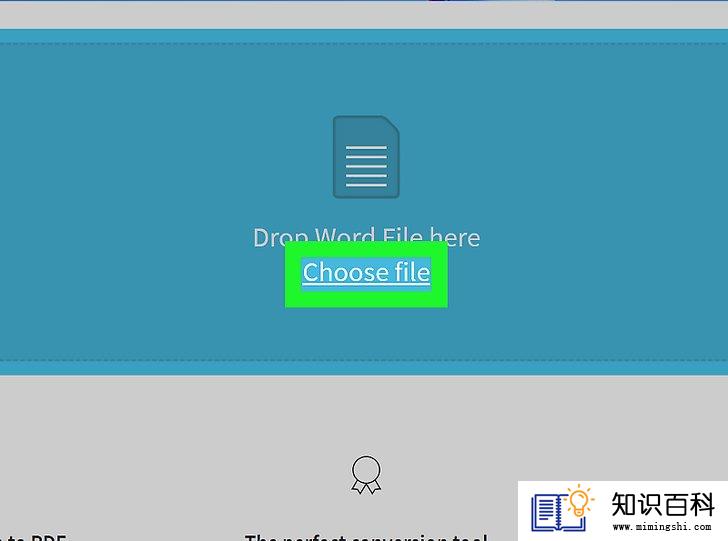
2
点击SmallPDF页面中间的选择文件。这样会打开Windows电脑的“文件资源管理器”,或是Mac电脑的“访达”。
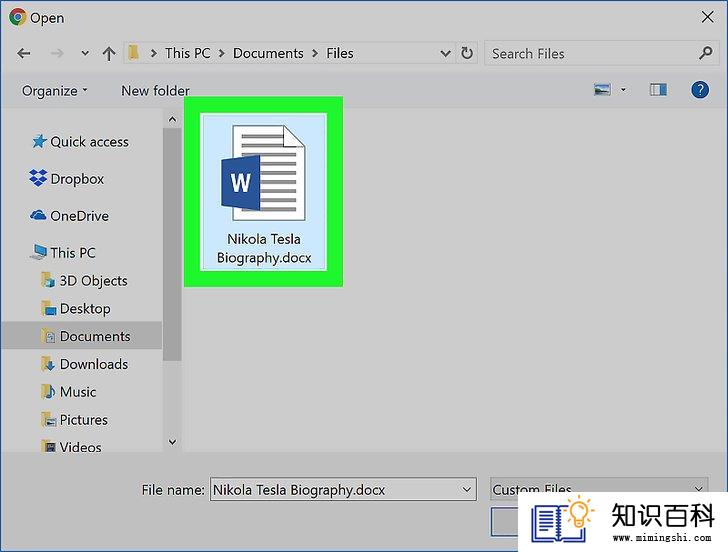
3
选择Word文档。前往Word文档所在位置,点击文档来选中它。
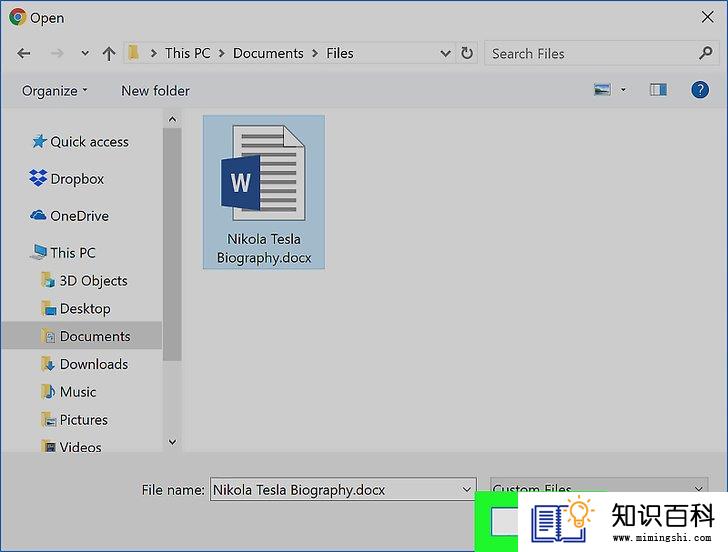
4
点击窗口右下角的打开,将Word文档上传到SmallPDF。
- 在Mac电脑上,这里可能要点击选择。
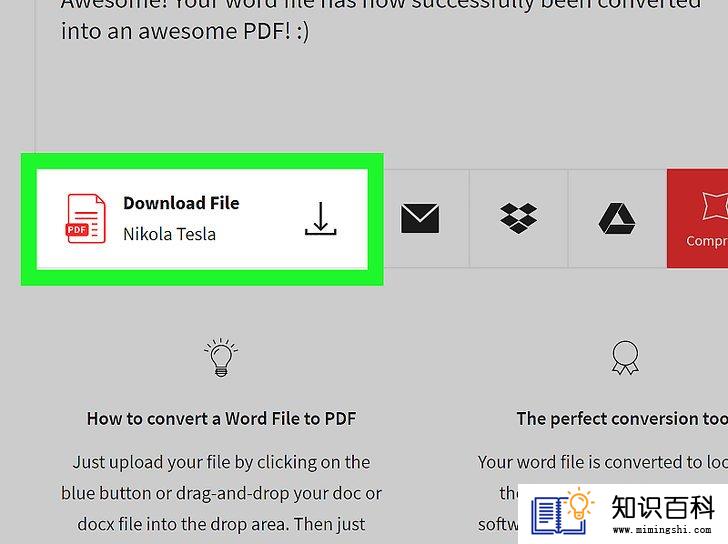
5
点击SmallPDF页面左下方的下载文件选项。PDF文件会被下载到电脑。根据浏览器的设置,你可能需要先选择保存位置和(或)确认下载操作。
- 如果Word文档很大或是网速很慢,可能需要等待几秒才会看到这个选项出现。
方法 4使用Google云端硬盘
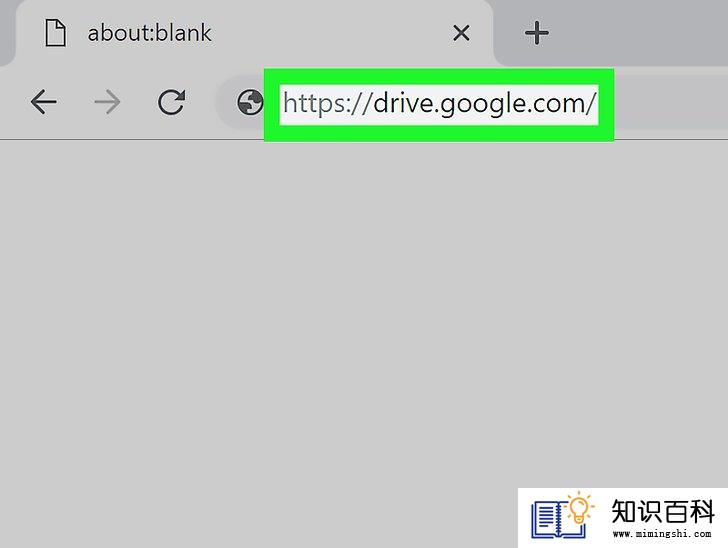
1
打开Google云端硬盘。在电脑的网页浏览器上,前往 https://drive.google.com/ 。如果你已经登录,会直接打开你的Google云端硬盘首页。
- 如果还未登录,点击前往Google云端硬盘,并在出现提示时,输入你的电子邮件地址和密码。
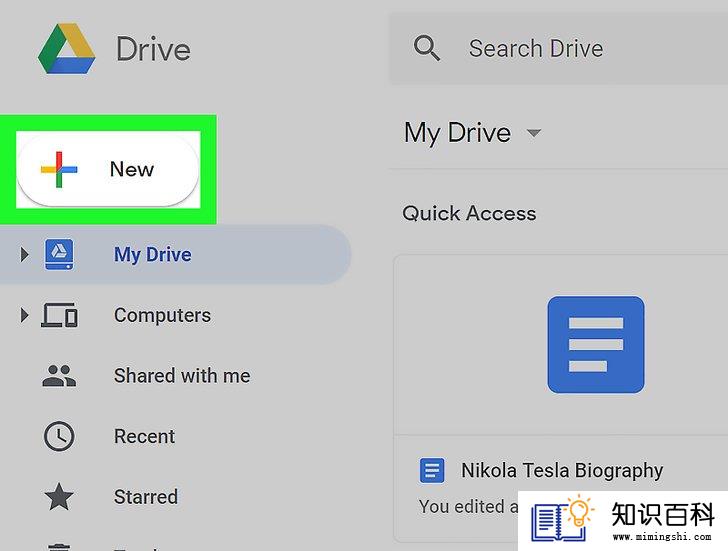
2
点击Google云端硬盘窗口左上方的+ 新建,打开一个下拉菜单。
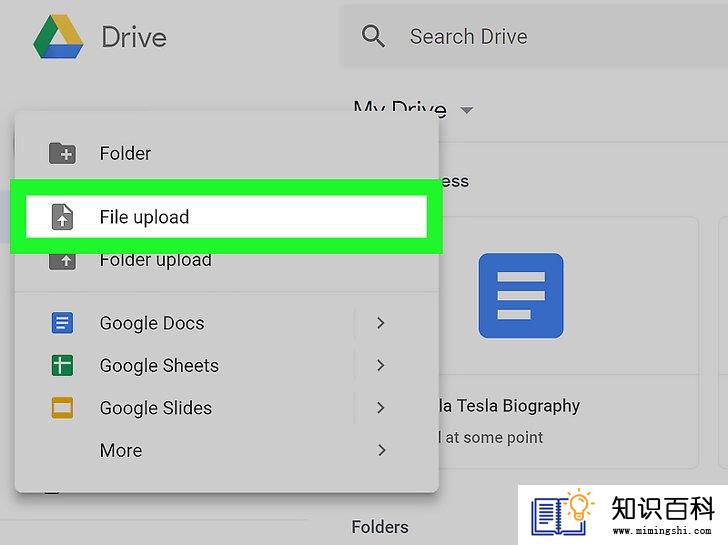
3
点击下拉菜单中的上传文件。这会打开Windows电脑上的“文件资源管理器”,或是Mac电脑的“访达。”
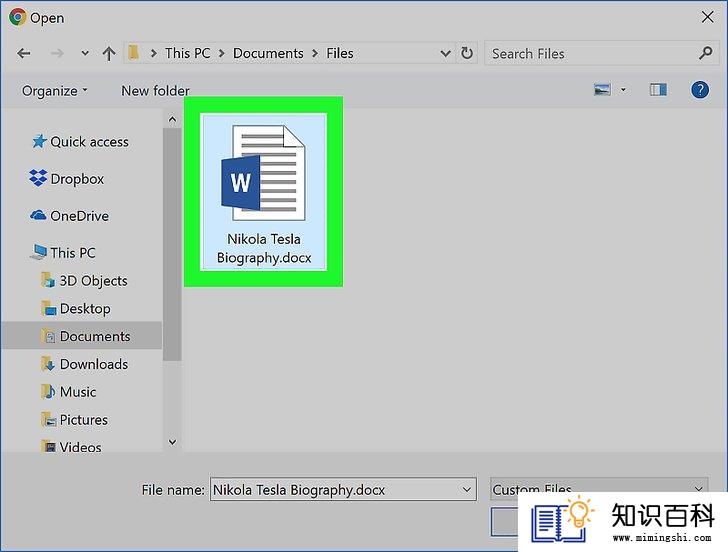
4
选择Word文档。前往Word文档所在位置,点击文档来选中它。
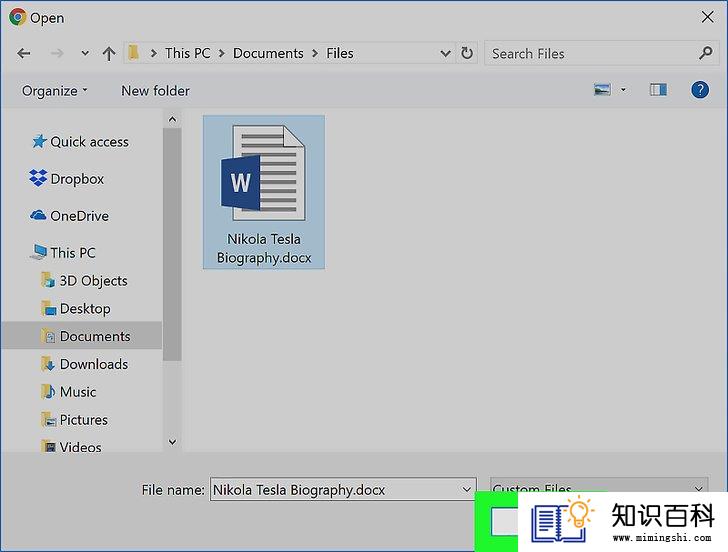
5
点击窗口右下角的打开,将Word文档上传到Google云端硬盘。
- 在Mac电脑上,这里可能需要点击选择。
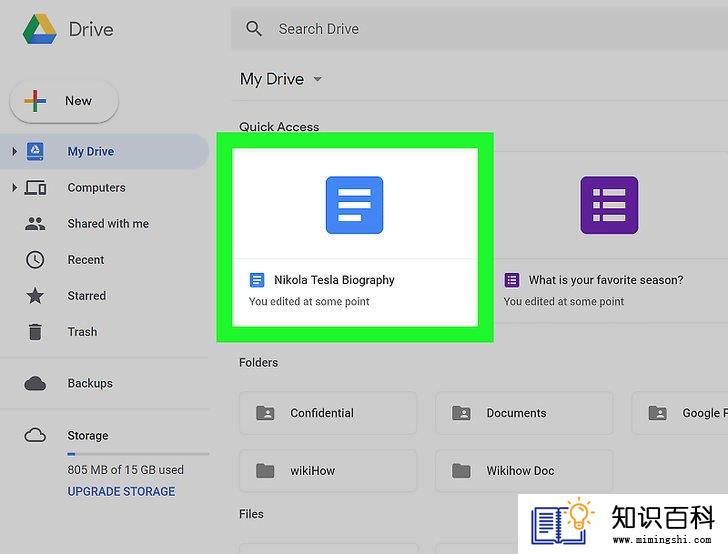
6
打开Word文档。上传完毕后,在Google云端硬盘双击文档,在浏览器里打开它。
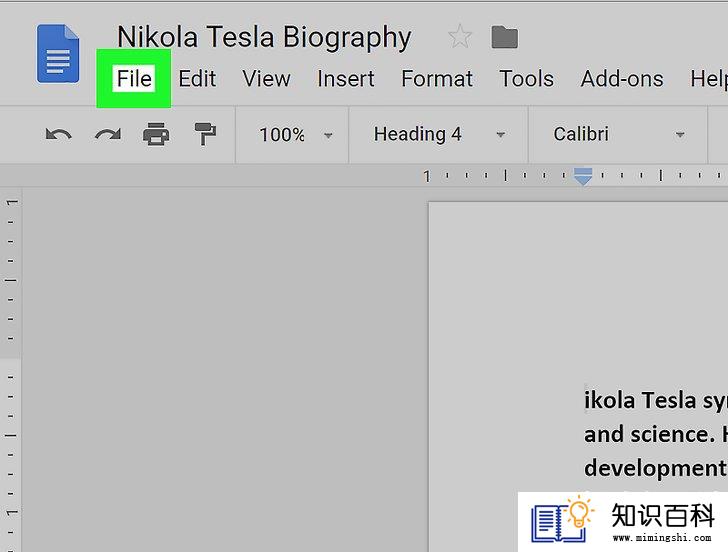
7
点击窗口左上方的文件,打开一个下拉菜单。
- 在Mac电脑上,确认你点击的是浏览器窗口里的文件,而非屏幕顶端菜单栏里的同名按钮。
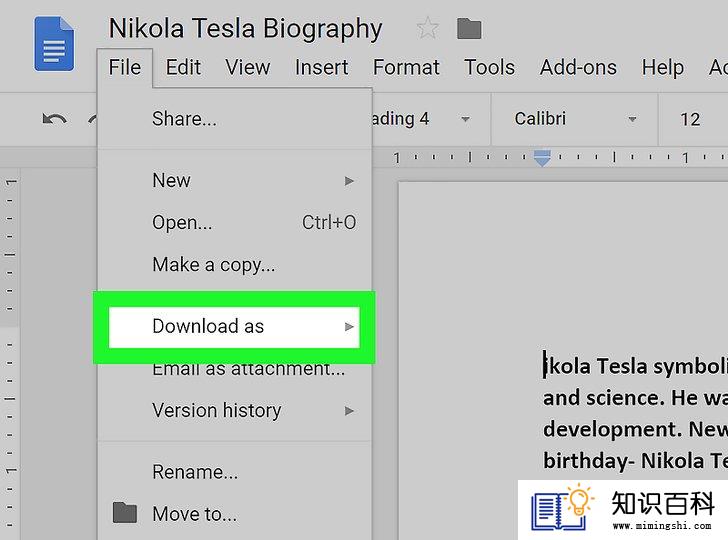
8
选择下拉菜单中间的下载为选项。屏幕上会弹出一个菜单。
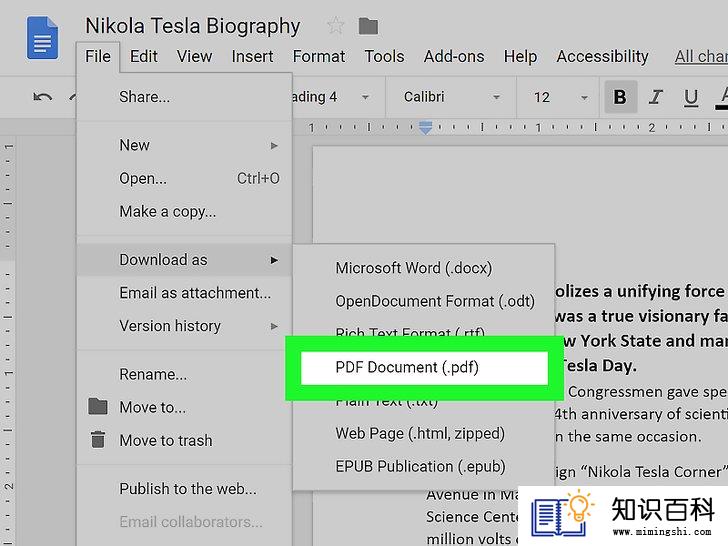
9
点击弹出菜单里的PDF文件。Word文档的PDF版本会立即被下载到你的电脑。
- 根据浏览器设置,你可能需要先确认下载和(或)选择保存位置。
小提示
- 双击PDF文档就能在电脑默认的PDF阅读器中打开它。如果有超过一个PDF阅读器,双击文档后,电脑会提示你选择要用哪个阅读器来打开它。
- 在Windows电脑上,你也可以使用“另存为”菜单,将Word文档转换成PDF。
警告
- 如果要转换信用卡账单之类的敏感文档,不要使用SmallPDF。虽然它们的网站很安全,但是最好不要将这类文档放到网上去。
- 上一篇:如何在Microsoft PowerPoint中添加动画效果
- 下一篇:没有了
- 01-16如何关闭Windows激活
- 01-28如何在Microsoft PowerPoint中添加动画效果
- 01-16如何免费下载Facebook视频
- 01-16如何用Excel计算月供
- 01-16如何在WhatsApp中创建群聊
- 01-16如何在Craigslist上注册账户
- 01-28如何在Word里重新排列页面
- 01-16如何停用被盗的手机
- 01-16如何用比特币兑换美元
- 01-28如何如何将Word文档转换成HTML网页
- 01-16如何升级Garmin Nuvi
- 01-16如何让笔记本电脑运行速度更快
- 01-16如何删除苹果账户
- 01-16如何修复坏扇区
- 01-16如何查看XML文件
- 01-16如何在HTML中插入空格
- 01-16如何在谷歌Chrome浏览器允许弹出窗口
- 01-16如何用电子邮件发送大的视频文件
- 01-16如何连接台式机和笔记本电脑
- 01-16如何在Snapchat上添加好友
